Über die Registerkarte „ConfigurationManager“ können Sie eine Kopie eines Teils oder einer Baugruppe mit einer Teilmenge von Konfigurationen speichern.
Bei der Auswahl der zu speichernden Konfigurationen wird standardmäßig die aktive Konfiguration ausgewählt. Die übergeordnete Konfiguration einer abgeleiteten Konfiguration wird mit der abgeleiteten Konfiguration ausgewählt. Sie können das Kontrollkästchen für die aktive Konfiguration oder die übergeordnete Konfiguration nicht deaktivieren.
Verknüpfte Anzeigestatus bleiben im kopierten Modell erhalten.
So speichern Sie eine Kopie mit einer Teilmenge der Konfiguration:
-
Öffnen Sie ein Modell, klicken Sie auf der Registerkarte ConfigurationManager
 mit der rechten Maustaste auf eine Konfiguration und klicken Sie auf Konfigurationen speichern.
mit der rechten Maustaste auf eine Konfiguration und klicken Sie auf Konfigurationen speichern.
3DEXPERIENCE Benutzer können mit der rechten Maustaste auf eine Konfiguration im ConfigurationManager der CAD-Familie klicken und auf Physische Produkte speichern klicken.
Der Befehl Physische Produkte speichern ist nur für physische Produkte verfügbar. Wenn ein physisches Produkt Darstellungen enthält, speichert die Software beim Speichern des physischen Produkts die Darstellungen unter dem physischen Produkt.
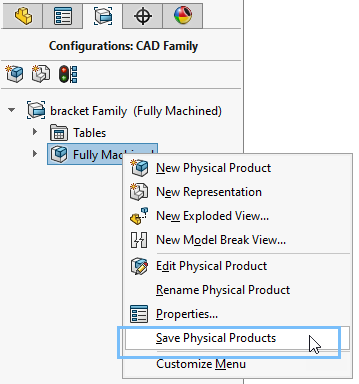
- Wählen Sie im Dialogfeld Konfigurationen als neue Baugruppe/neues Teil speichern eine Konfiguration aus. Um alle Konfigurationen auszuwählen, klicken Sie auf
 .
. Für 3DEXPERIENCE Benutzer lautet der Name des Dialogfelds Physische Produkte als neue Baugruppe oder neues Teil speichern.
- Klicken Sie auf Auswahl speichern.
Das Dialogfeld Speichern unter wird angezeigt.
- Wählen Sie eine der folgenden Optionen aus:
- Navigieren Sie zu einem Speicherort und klicken Sie auf Speichern.
- Nur 3DEXPERIENCE Benutzer:
- Klicken Sie auf In 3DEXPERIENCE speichern.
- Geben Sie im Dialogfeld Speichern als neu einen Titel ein und klicken Sie auf Speichern.
- Überprüfen Sie im Dialogfeld In 3DEXPERIENCE speichern die Parameter und klicken Sie auf Speichern, um die Datei auf der Plattform zu speichern.